Для подключения плагина потребуется взаимодействие с API, которое возможно только на тарифе Business.
1
Установите плагин
В панели управления сайта на WordPress перейдите: Плагины → Добавить новый и наберите в поисковой строке Tilda.
В панели управления сайта на WordPress перейдите: Плагины → Добавить новый и наберите в поисковой строке Tilda.
Нажмите «Установить».
Внимание: плагин работает с версиями Wordpress ниже 4.9.9. Для использования плагина на версиях Wordpress 5 и далее, используйте плагин Classic Editor или отключите редактор Gutenberg, чтобы синхронизировать контент страниц вашего проекта.
После того, как плагин будет установлен, нажмите «Активировать плагин».
Получите публичный и секретный ключ. Для этого в вашем аккаунте откройте Настройки сайта → Экспорт → API и сгенерируйте ключи.
Затем перейдите в панель управления сайтом на WordPress, вкладка Параметры → Tilda Publishing и введите публичный и секретный ключ. Нажмите «Сохранить».
Затем перейдите в панель управления сайтом на WordPress, вкладка Параметры → Tilda Publishing и введите публичный и секретный ключ. Нажмите «Сохранить».
Также вы можете скачать плагин из репозитория GitHub
В этом случае последовательность действий следующая:
Загрузите в папку /wp-content/plugins папку с плагином (tilda)
Зайдите в панель администрирования сайтом
Перейдите в раздел управления плагинами (Плагины/Установленные)
Найдите плагин Tilda Publishing API и нажмите «Активировать»
Получите публичный и секретный ключ. Для этого в вашем аккаунте откройте Настройки сайта → Экспорт → API и сгенерируйте ключи.
Перейдите в раздел Настроек плагина (Настройки/Tilda Publishing)
Введите публичный и секретный ключи, сгенерированные на Тильде. Нажмите «Сохранить».
Загрузите в папку /wp-content/plugins папку с плагином (tilda)
Зайдите в панель администрирования сайтом
Перейдите в раздел управления плагинами (Плагины/Установленные)
Найдите плагин Tilda Publishing API и нажмите «Активировать»
Получите публичный и секретный ключ. Для этого в вашем аккаунте откройте Настройки сайта → Экспорт → API и сгенерируйте ключи.
Перейдите в раздел Настроек плагина (Настройки/Tilda Publishing)
Введите публичный и секретный ключи, сгенерированные на Тильде. Нажмите «Сохранить».
2
Настройка шаблона страницы на WordPress
Рекомендуем использовать темы, в которых вносимый контент занимает всю ширину экрана.
Возможно, потребуется немного модифицировать используемую вами тему — убрать все боковые элементы, чтобы контент занимал 100% ширины экрана.
Для определения, используется ли Тильда на этой странице или нет, используйте в шаблоне такой код:
Рекомендуем использовать темы, в которых вносимый контент занимает всю ширину экрана.
Возможно, потребуется немного модифицировать используемую вами тему — убрать все боковые элементы, чтобы контент занимал 100% ширины экрана.
Для определения, используется ли Тильда на этой странице или нет, используйте в шаблоне такой код:
$data = get_post_meta($post->ID, '_tilda', true);
$tilda_status = $data['status'];
3
Использование плагина
Перед подключением плагина создайте в Тильде как минимум один проект и одну страницу.
1. Нажмите «Добавить новую» (страницу или запись).
2. Введите заголовок страницы или записи (иначе Тильда не подключится).
3. Если список проектов и страниц не отображается, нажмите «Обновить список».
4. В списке слева выберите нужный проект, в котором находится страница, которую вы хотите подключить.
5. В списке справа выберете страницу.
6. После выбора страницы нажмите «Сохранить».
Готово, все данные страницы находятся теперь на вашем сервере.
При изменении страницы на Тильде вам необходимо нажать на вашем сайте у страницы кнопку «Синхронизировать».
Перед подключением плагина создайте в Тильде как минимум один проект и одну страницу.
1. Нажмите «Добавить новую» (страницу или запись).
2. Введите заголовок страницы или записи (иначе Тильда не подключится).
3. Если список проектов и страниц не отображается, нажмите «Обновить список».
4. В списке слева выберите нужный проект, в котором находится страница, которую вы хотите подключить.
5. В списке справа выберете страницу.
6. После выбора страницы нажмите «Сохранить».
Готово, все данные страницы находятся теперь на вашем сервере.
При изменении страницы на Тильде вам необходимо нажать на вашем сайте у страницы кнопку «Синхронизировать».
